Risposta alla richieste relative ai diritti dell'interessato (DSR) per esportare i dati dei clienti di Power Apps
Il "diritto della trasferibilità dei dati" consente a un interessato di richiedere una copia dei suoi dati personali in formato elettronico (definito come un formato interoperativo, leggibile su PC, comunemente utilizzato e strutturato) che possa essere trasmesso a un altro controller dei dati:
Accesso a sito Web: portale Power Apps, Interfaccia di amministrazione di Microsoft Power Platform e Portale di protezione del servizio Microsoft 365
Accesso a PowerShell: cmdlet di Power Apps per autori di app, cmdlet per amministratori e cmdlet gateway locali
Di seguito un riepilogo dei tipi di dati personali che Power Apps è in grado di archiviare per un utente specifico e di quali esperienze puoi utilizzare per trovarli ed esportarli.
| Risorse che contengono dati personali | Accesso al sito Web | Accesso a PowerShell |
|---|---|---|
| Environment | Interfaccia di amministrazione di Power Platform | Cmdlet di Power Apps |
| Autorizzazioni dell'ambiente** | Interfaccia di amministrazione di Power Platform | Cmdlet di Power Apps |
| App canvas/Pagina personalizzata | Portale di Power Apps | Cmdlet di Power Apps |
| Autorizzazioni dell'app canvas | Portale di Power Apps | Cmdlet di Power Apps |
| Gateway | Power AppsPortale*** | Cmdlet gateway locale |
| Autorizzazioni del gateway | Power AppsPortale*** | |
| Connettore personalizzato | Autore di app: disponibile Amministratore: disponibile |
|
| Autorizzazioni del connettore personalizzato | Autore di app: disponibile Amministratore: disponibile |
|
| Connessione | Autore di app: disponibile Amministratore: disponibile |
|
| Autorizzazioni delle connessioni | Autore di app: disponibile Amministratore: disponibile |
|
| Impostazioni utente di Power Apps, impostazioni utente-app e notifiche | Autore di app: disponibile Amministratore: disponibile |
** Con l'introduzione di Microsoft Dataverse, se un database viene creato nell'ambiente, le autorizzazioni dell'ambiente e le autorizzazioni delle app basate su modello vengono archiviate come record nell'ambiente del database di Dataverse. Per istruzioni su come rispondere alle richieste DSR per gli utenti che utilizzano Dataverse, vedi Risposta alla richieste relative ai diritti dell'interessato (DSR) per i dati dei clienti di Dataverse.
*** Un amministratore può accedere a queste risorse dal portale Power Apps solo se il proprietario della risorsa gli ha concesso in modo esplicito l'accesso. Se all'amministratore non viene concesso l'accesso, dovrà sfruttare i Cdmlets di amministrazione PowerShell di Power Apps .
Prerequisiti
Per utenti
Qualsiasi utente con una licenza Power Apps valida può eseguire le operazioni dell'utente descritte in questo documento utilizzando il portale di Power Apps o i cmdlet per gli autori di app.
Per gli amministratori
Per eseguire le operazioni amministrative descritte in questo documento utilizzando l'interfaccia di amministrazione di Power Platform, l'interfaccia di amministrazione di Power Automate o i cmdlet di PowerShell per gli amministratori Power Apps, è necessario quanto segue:
Un piano Power Apps a pagamento o una versione di valutazione di Power Apps. Puoi iscriverti per una versione di valutazione di 30 giorni su https://make.powerapps.com/trial. Le licenze delle versioni di valutazione possono essere rinnovate se sono scadute.
Le autorizzazioni Amministratore globale di Microsoft 365 o Amministratore globale di Microsoft Entra se devi cercare nelle risorse di un altro utente. Tieni presente che gli amministratori dell'ambiente hanno accesso solo agli ambienti e le risorse dell'ambiente per cui dispongono delle autorizzazioni.
Passaggio 1: esportare i dati personali contenuti negli ambienti creati dall'utente
Interfaccia di amministrazione di Power Platform
Gli amministratori possono esportare tutti gli ambienti creati da un utente specifico dall'interfaccia di amministrazione di Power Platform seguendo questi passaggi:
Dall'interfaccia di amministrazione di Power Platform, seleziona ogni ambiente dell'organizzazione.
Se l'ambiente è stato creato dall'utente i cui dati personali sono oggetto della richiesta, seleziona Visualizza tutti, copia i dettagli e incollali in un editor di documenti, ad esempio Microsoft Word.
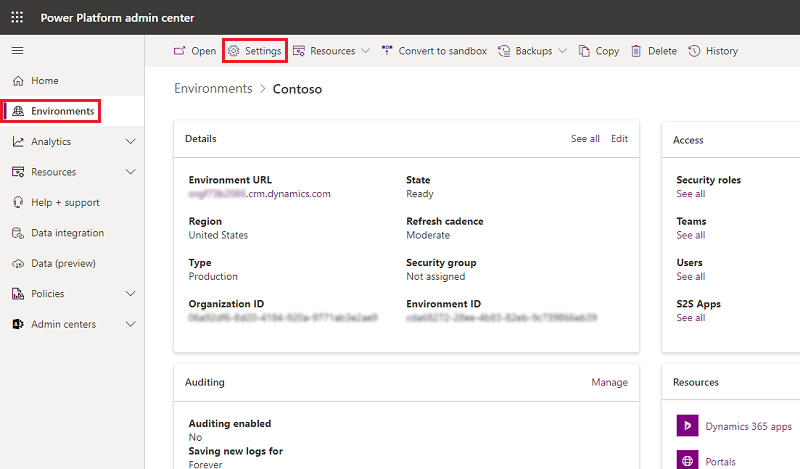
Cmdlet di PowerShell per i creatori di app
Gli utenti possono esportare gli ambienti a cui hanno accesso in Power Apps usando la funzione Get-PowerAppEnvironment nei cmdlet di PowerShell per autori di app:
Add-PowerAppsAccount
Get-PowerAppEnvironment | ConvertTo-Json | Out-File -FilePath "UserDetails.json"
Cmdlet di PowerShell per gli amministratori
Gli amministratori possono esportare tutti gli ambienti creati da un utente utilizzando la funzione Get-AdminPowerAppEnvironment nei cmdlet di PowerShell per amministratori Power Apps:
Add-PowerAppsAccount
$userId = "7557f390-5f70-4c93-8bc4-8c2faabd2ca0"
Get-AdminPowerAppEnvironment -CreatedBy $userId | ConvertTo-Json | Out-File -FilePath "UserDetails.json"
Passaggio 2: esportare le autorizzazioni dell'ambiente dell'utente
Agli utenti possono essere assegnate in un ambiente autorizzazioni (quali amministratore dell'ambiente, autore dell'ambiente e così via) che vengono archiviate nel servizio Power Apps come assegnazione ruolo. Con l'introduzione di Dataverse, se un database viene creato nell'ambiente, le assegnazioni di ruolo vengono archiviate come record nell'ambiente del database Dataverse. Per altre informazioni, vedi Amministrare gli ambienti in Power Apps.
Per ambienti senza un database Dataverse
Interfaccia di amministrazione di Power Platform
Gli amministratori possono esportare le autorizzazioni di ambiente di un utente dall'interfaccia di amministrazione di Power Platform seguendo questi passaggi:
Dall'interfaccia di amministrazione di Power Platform, seleziona ogni ambiente dell'organizzazione. Devi essere un amministratore globale di Microsoft 365 o un amministratore globale di Microsoft Entra per poter esaminare tutti gli ambienti creati nell'organizzazione.
Seleziona separatamente Amministratore ambiente e Autore ambiente e, tramite la barra di ricerca, ricerca il nome dell'utente.
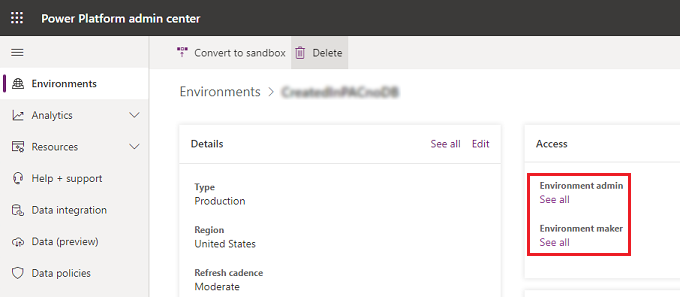
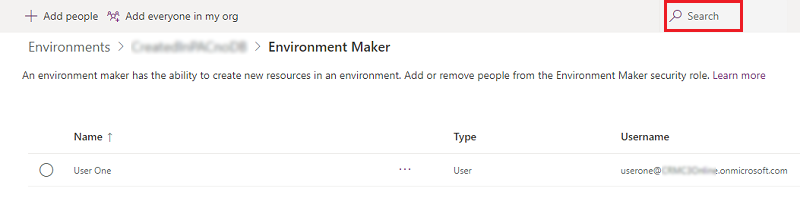
Se l'utente ha accesso a qualsiasi ruolo, vai alla pagina Utenti, copia i dettagli e quindi incollali in un editor di documenti, ad esempio Microsoft Word.
Cmdlet di PowerShell per gli amministratori
Gli amministratori possono esportare tutte le assegnazioni di ruoli dell'ambiente per un utente per tutti gli ambienti senza un database Dataverse utilizzamndo la funzione Get-AdminPowerAppEnvironmentRoleAssignment nei cmdlet di PowerShell per amministratori Power Apps:
Add-PowerAppsAccount
$userId = "0ecb1fcc-6782-4e46-a4c4-738c1d3accea"
Get-AdminPowerAppEnvironmentRoleAssignment -UserId $userId | ConvertTo-Json | Out-File -FilePath "UserDetails.json"
Importante
Questa funzione funziona solo per ambienti che non dispongono di un ambiente di database Dataverse.
Per ambienti con un database Dataverse
Con l'introduzione di Dataverse, se un database viene creato nell'ambiente, le assegnazioni di ruolo vengono archiviate come record nell'ambiente del database Dataverse. Per informazioni su come rimuovere i dati personali da un ambiente di database Dataverse, vedi Rimozione dei dati personali dell'utente di Common Data Service.
Passaggio 3: esportare i dati personali contenuti nelle app canvas create dall'utente
Portale di Power Apps
Un utente può esportare un'app dal portale di Power Apps. Per istruzioni dettagliate su come esportare un'app canvas, vedi Esportazione di un'app canvas.
Interfaccia di amministrazione di Power Platform
Un amministratore può esportare le app create da un utente dall'interfaccia di amministrazione di Power Platform seguendo questi passaggi:
Dall'interfaccia di amministrazione di Power Platform, seleziona ogni ambiente dell'organizzazione. Devi essere un amministratore globale di Microsoft 365 o un amministratore globale di Microsoft Entra per poter esaminare tutti gli ambienti creati nell'organizzazione.
Seleziona Risore e quindi Power Apps.
Utilizzando la barra di ricerca, cerca il nome dell'utente, che visualizzerà tutte le app create da tale utente in questo ambiente:
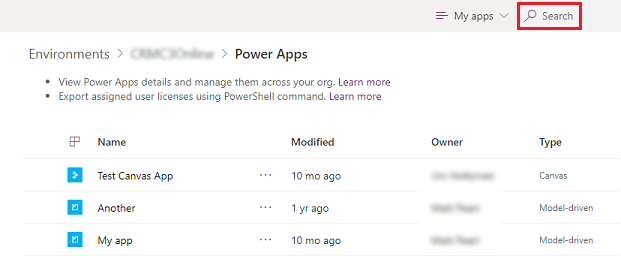
Seleziona Condividi per ognuna delle app create dall'utente e assegna a te stesso l'accesso Comproprietario all'app:
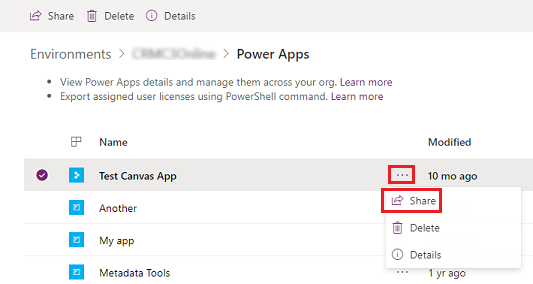
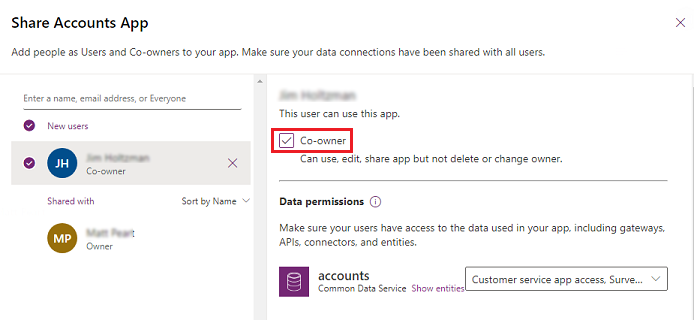
Una volta che hai accesso a ciascuna delle app dell'utente, puoi esportare un'app canvas dal portale Power Apps. Per istruzioni dettagliate su come esportare un'app canvas, vedi Esportazione di un'app canvas.
Passaggio 4: esportare le autorizzazioni dell'utente per le app canvas
Ogni volta che un'app viene condivisa con un utente, Power Apps archivia record denominato assegnazione ruolo che descrive le autorizzazioni dell'utente (CanEdit o CanUser) per l'applicazione. Per altre informazioni, vedi Condividere un'app.
Cmdlet di PowerShell per i creatori di app
Gli utenti possono esportare le assegnazioni di ruolo per tutte le app a cui hanno accesso utilizzando la funzione Get-PowerAppRoleAssignment nei cmdlet di Powershell per gli autori di app:
Add-PowerAppsAccount
Get-PowerAppRoleAssignment | ConvertTo-Json | Out-File -FilePath "UserDetails.json"
Interfaccia di amministrazione di Power Platform
Gli amministratori possono esportare le assegnazioni di ruolo per le app dall'interfaccia di amministrazione di Power Platform seguendo questi passaggi:
Dall'interfaccia di amministrazione di Power Platform, seleziona ogni ambiente dell'organizzazione. Devi essere un amministratore globale di Microsoft 365 o un amministratore globale di Microsoft Entra per poter esaminare tutti gli ambienti creati nell'organizzazione.
Per ogni ambiente, seleziona Risorse e quindi Power Apps.
Seleziona Condividi per ognuna delle app nell'ambiente.
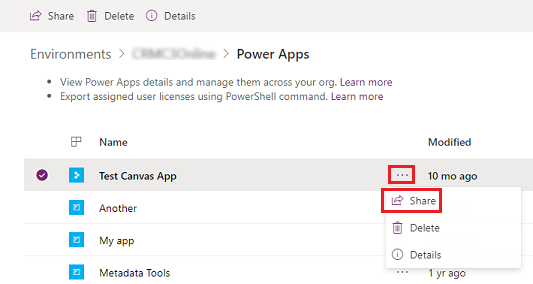
Se l'utente ha accesso all'app, vai alla pagina Condividi dell'app, copia i dettagli e quindi incollali in un editor di documenti, ad esempio Microsoft Word.

Cmdlet di PowerShell per gli amministratori
Gli amministratori possono esportare tutte le assegnazioni di ruolo per un utente per tutte le app del tenant utilizzando la funzione Get-AdminPowerAppRoleAssignment nei cmdlet di PowerShell per amministratori Power Apps:
Add-PowerAppsAccount
$userId = "0ecb1fcc-6782-4e46-a4c4-738c1d3accea"
Get-AdminPowerAppRoleAssignment -UserId $userId | ConvertTo-Json | Out-File -FilePath "UserDetails.json"
Passaggio 5: esportare i dati personali contenuti nelle connessioni create dall'utente
Le connessioni vengono utilizzate insieme ai connettori quando si stabilisce la connessione con altri sistemi di SaaS e API. Le connessioni includono riferimenti all'utente che le ha create e, di conseguenza, possono essere eliminate per rimuovere tutti i riferimenti all'utente.
Cmdlet di PowerShell per i creatori di app
Gli utenti possono esportare tutte le connessioni a cui hanno accesso usando la funzione Get-AdminPowerAppConnection nei cmdlet di PowerShell per autori di app:
Add-PowerAppsAccount
Get-AdminPowerAppConnection | ConvertTo-Json | out-file -FilePath "UserDetails.json"
Cmdlet di PowerShell per gli amministratori
Gli amministratori possono esportare tutte le connessioni create dall'utente utilizzando la funzione Get-AdminPowerAppConnection nei Cdmlet di amministrazione PowerShell di Power Apps :
Add-PowerAppsAccount
$userId = "0ecb1fcc-6782-4e46-a4c4-738c1d3accea"
Get-AdminPowerAppConnection -CreatedBy $userId | ConvertTo-Json | Out-File -FilePath "UserDetails.json"
Passaggio 6: esportare le autorizzazioni dell'utente per le connessioni condivise
Cmdlet di PowerShell per i creatori di app
Gli utenti possono esportare le assegnazioni di ruolo per tutte le connessioni a cui hanno accesso usando la funzione Get-AdminPowerAppConnectionRoleAssignment nei cmdlet di PowerShell per autori di app:
Add-PowerAppsAccount
Get-AdminPowerAppConnectionRoleAssignment | ConvertTo-Json | Out-file -FilePath "UserDetails.json"
Cmdlet di PowerShell per gli amministratori
Gli amministratori possono esportare tutte le assegnazioni di ruolo delle connessioni per un utente utilizzando la funzione Get-AdminPowerAppConnectionRoleAssignment nei cmdlet di PowerShell di amministrazione di Power Apps:
Add-PowerAppsAccount
$userId = "0ecb1fcc-6782-4e46-a4c4-738c1d3accea"
Get-AdminPowerAppConnectionRoleAssignment -PrincipalObjectId $userId | ConvertTo-Json | Out-File -FilePath "UserDetails.json"
Passaggio 7: esportare i dati personali contenuti nei connettori personalizzati creati dall'utente
I connettori personalizzati integrano i connettori predefiniti esistenti e consentono la connessione ad altre API, SaaS e sistemi dallo sviluppo personalizzato.
Cmdlet di PowerShell per i creatori di app
Gli utenti possono esportare tutti i connettori personalizzati che hanno creato usando la funzione Get-AdminPowerAppConnector nei cmdlet di PowerShell per autori di app:
Add-PowerAppsAccount
Get-AdminPowerAppConnector | ConvertTo-Json | Out-File -FilePath "UserDetails.json"
Cmdlet di PowerShell per gli amministratori
Gli amministratori possono esportare tutti i connettori personalizzati creati da un utente utilizzando la funzione Get-AdminPowerAppConnector nei Cdmlet di amministrazione PowerShell di Power Apps :
Add-PowerAppsAccount
$userId = "0ecb1fcc-6782-4e46-a4c4-738c1d3accea"
Get-AdminPowerAppConnector -CreatedBy $userId | ConvertTo-Json | Out-File -FilePath "UserDetails.json"
Passaggio 8: esportare le autorizzazioni dell'utente per i connettori personalizzati
Cmdlet di PowerShell per i creatori di app
Gli utenti possono esportare tutte le assegnazioni di ruolo dei connettori per i connettori personalizzati a cui hanno accesso utilizzando la funzione Get-AdminPowerAppConnectorRoleAssignment nei cmdlet di Powershell per gli autori di app:
Add-PowerAppsAccount
Get-AdminPowerAppConnectorRoleAssignment | ConvertTo-Json | Out-File -FilePath "UserDetails.json"
Cmdlet di PowerShell per gli amministratori
Gli amministratori possono esportare tutte le assegnazioni di ruolo dei connettori personalizzati per un utente utilizzando la funzione Get-AdminPowerAppConnectorRoleAssignment nei cmdlet di PowerShell di amministrazione di Power Apps:
Add-PowerAppsAccount
$userId = "0ecb1fcc-6782-4e46-a4c4-738c1d3accea"
Get-AdminPowerAppConnectorRoleAssignment -PrincipalObjectId $userId | ConvertTo-Json | Out-File -FilePath "UserDetails.json"
Passaggio 9: esportare notifiche, impostazioni utente e impostazioni utente-app di Power Apps
Power Apps invia diversi tipi di notifiche agli utenti incluse quelle che indicano quando un'app è condivisa con loro e quando un'operazione di esportazione di Dataverse è completata. La cronologia delle notifiche di un utente è visibile nel portale Power Apps.
Power Apps archivia inoltre diverse preferenze e impostazioni dell'utente utilizzate per offrire le esperienze di esecuzione e del portale di Power Apps, ad esempio quando un utente ha aperto l'ultima volta un'applicazione, ha aggiunto un'app e così via.
Cmdlet di PowerShell per i creatori di app
Gli utenti possono esportare le proprie notifiche, impostazioni dell'utente e impostazioni utente-app di Power Apps utilizzando la funzione Get-AdminPowerAppsUserDetails nei cmdlet di PowerShell per gli autori di app:
Add-PowerAppsAccount
Get-AdminPowerAppsUserDetails -OutputFilePath "UserDetails.json"
Cmdlet di PowerShell per gli amministratori
Gli amministratori possono esportare le notifiche, impostazioni dell'utente e impostazioni utente-app di Power Apps per un utente utilizzando la funzione Get-AdminPowerAppsUserDetails nei cmdlet di PowerShell per gli amministratori di Power Apps:
Add-PowerAppsAccount
$userId = "0ecb1fcc-6782-4e46-a4c4-738c1d3accea"
Get-AdminPowerAppsUserDetails -OutputFilePath "UserDetails.json" -UserPrincipalName name@microsoft.com
Passaggio 10: esportare i dati personali contenuti nel gateway di archiviazione di un utente o nelle autorizzazioni del gateway dell'utente
Portale di Power Apps
Gli utenti possono esportare i dati personali archiviati nel servizio di gateway dal portale di Power Apps seguendo questi passaggi:
Dal portale di Power Apps, nell'ambiente predefinito per il tenant, seleziona Gateway, quindi seleziona Dettagli per ogni gateway a cui hai accesso.
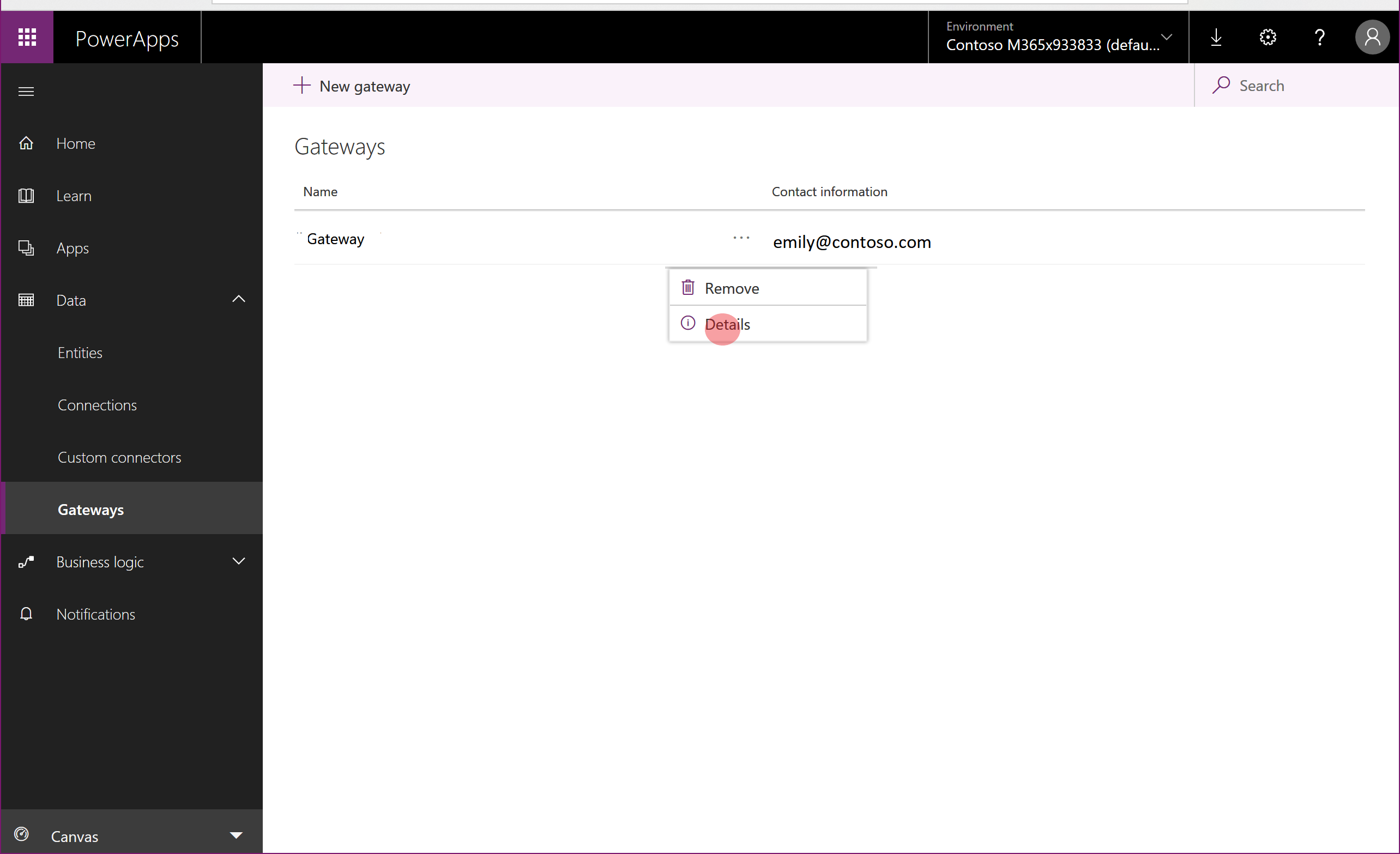
Nella pagina Dettagli, se i dettagli del gateway contengono dati personali, copia i dettagli e quindi incollali in un editor di documenti, ad esempio Microsoft Word.
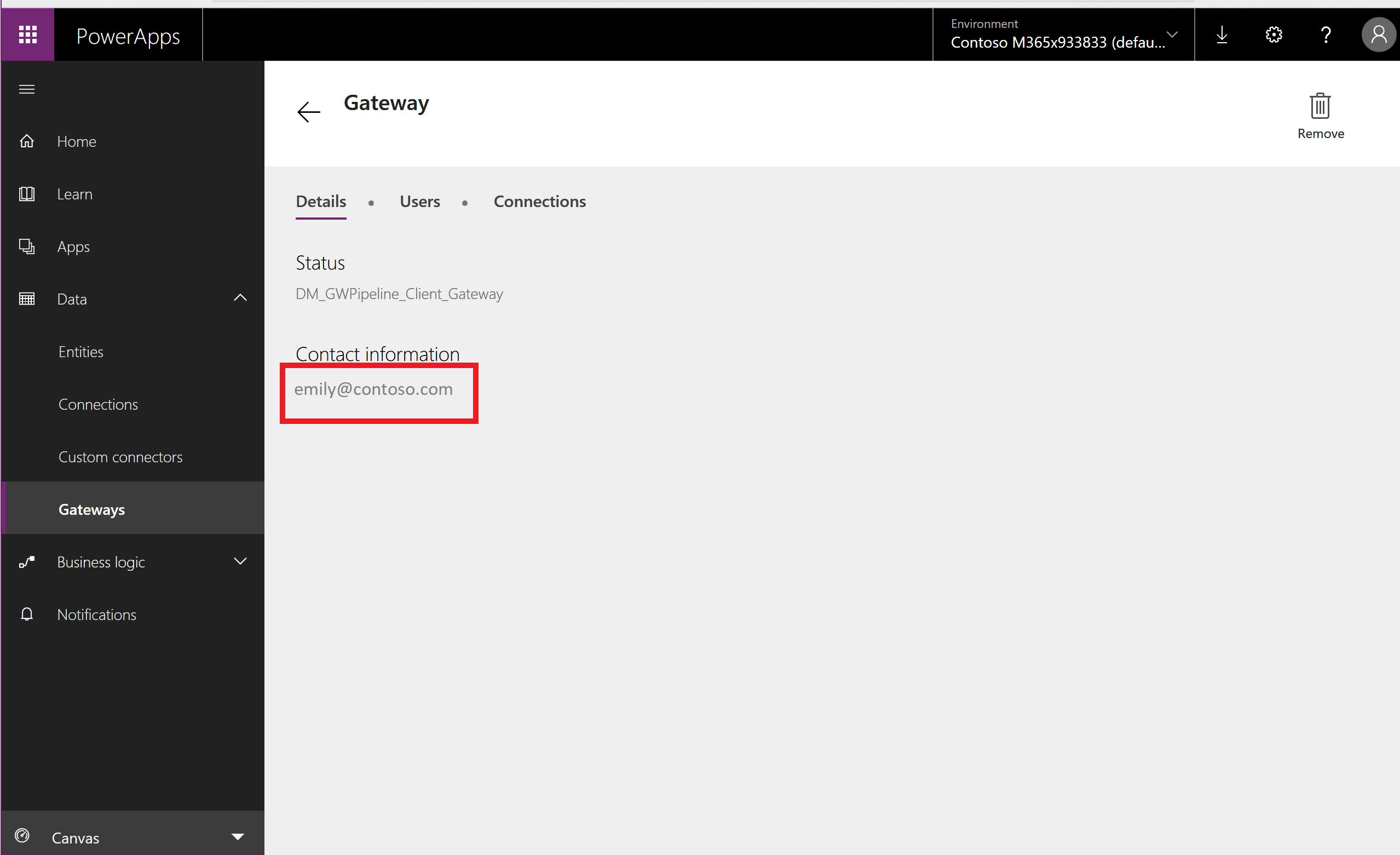
Seleziona Condividi, copia il contenuto della pagina e quindi incollalo in un editor di documenti, ad esempio Microsoft Word.
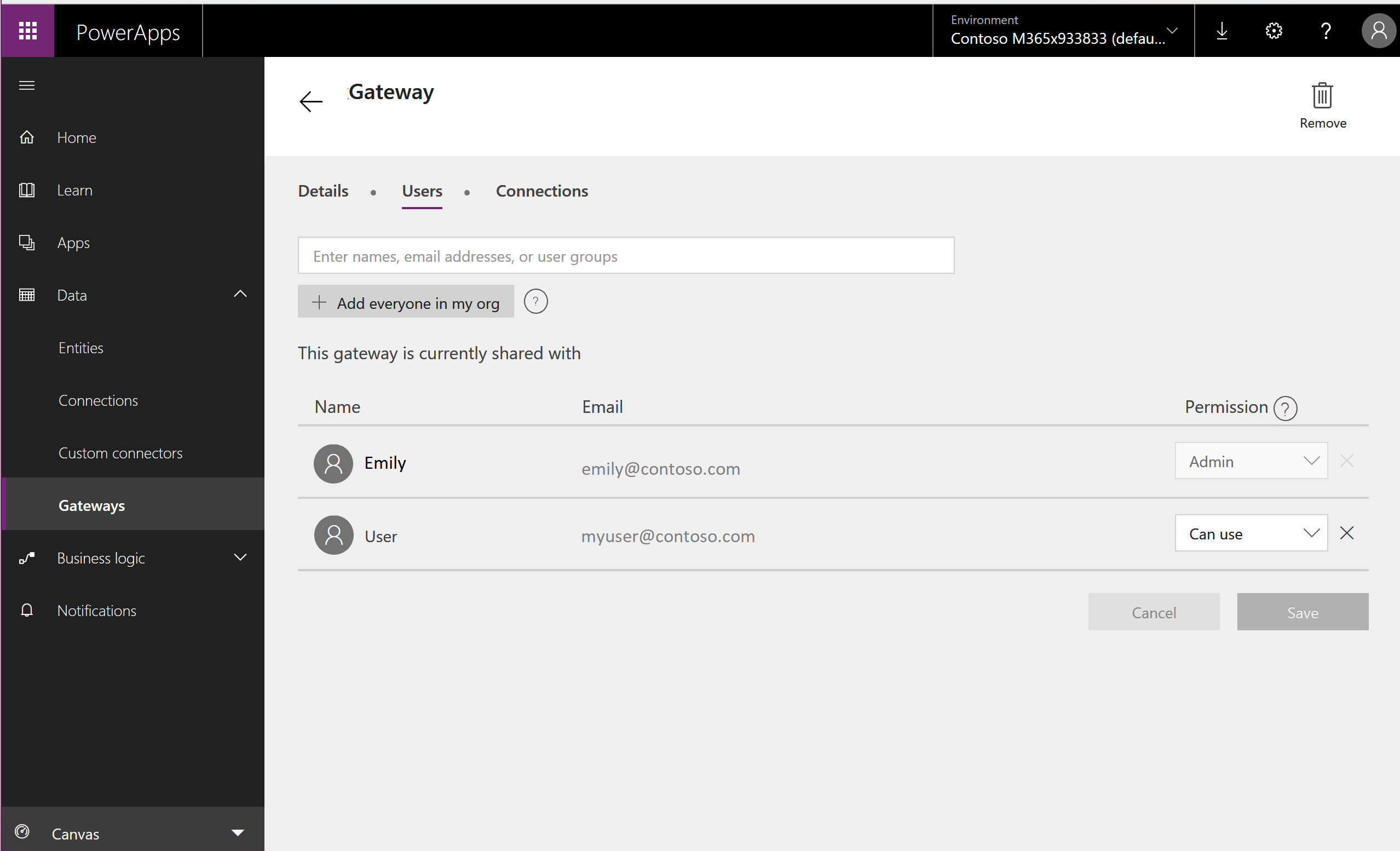
Cmdlet PowerShell per il gateway
Sono inoltre disponibili cmdlet PowerShell che consentono di recuperare, gestire ed eliminare i gateway personali. Per altre informazioni, vedi Cmdlet del gateway locale.
Amministratori
Vedi Che cos'è un gateway dati locale? per istruzioni per la gestione dei gateway per la tua organizzazione.
Passaggio 11: esportare i dati personali dell'utente in Power Automate
Le licenze di Power Apps includono sempre le funzionalità di Power Automate. Oltre a essere inclusa nelle licenze di Power Apps, Power Automate è disponibile come servizio autonomo. Per istruzioni su come rispondere alle richieste DSR per gli utenti che utilizzano il servizio Power Automate, vedi Risposta alla richieste relative ai diritti dell'interessato GDPR per Power Automate.
Importante
È consigliabile che gli amministratori completino questo passaggio per gli utenti Power Apps.
Passaggio 12: trovare i dati personali dell'utente in Microsoft Copilot Studio
Funzionalità Power Apps create su Microsoft Copilot Studio. Microsoft Copilot Studio è disponibile anche come servizio autonomo. Per istruzioni su come rispondere alle richieste DSR i dati del servizio Microsoft Copilot Studio, vedi Risposta alla richieste relative ai diritti dell'interessato per Microsoft Copilot Studio.
Importante
È consigliabile che gli amministratori completino questo passaggio per un utente Power Apps.
Passaggio 13: esportare i dati personali dell'utente negli ambienti
Chiunque disponga di una licenza Power Apps, purché sia disponibile una capacità del database pari a 1 GB, può creare ambienti nonché creare e compilare app in Dataverse. Ciò include il piano per sviluppatori Power Apps, ovvero una licenza gratuita che consente agli utenti di provare Dataverse in un ambiente singolo. Per vedere quali funzionalità di Dataverse sono incluse con ogni licenza di Power Apps, vedi la pagina dei prezzi di Power Apps.
Per istruzioni su come rispondere alle richieste DSR per gli utenti che utilizzano Dataverse, vedi Risposta alla richieste relative ai diritti dell'interessato (DSR) per i dati dei clienti di Dataverse.
Importante
È consigliabile che gli amministratori completino questo passaggio per gli utenti Power Apps.